
作为范例的是一个矢量的正方体,未经光感的修饰,夸张的透视令它的点、线、面都十分清晰明了,是一个标准高光示范例子。
一、制作之前,在头脑中要使物体的轮廓清晰化,我们可以利用辅助线如下图。
二、确定光源位置和反光部位,假设光源位于物体的右前方。
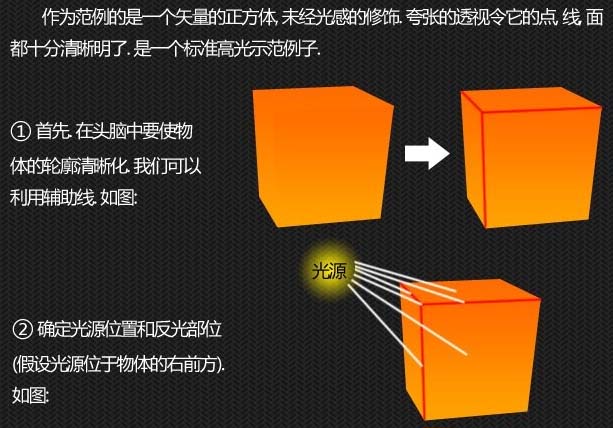
三、开始绘制高光,首先是线状光,推荐方法:路径描边。新建透明图层用钢笔工具选择路径模式,沿着轮廓辅助线临摹出线状路径如图1,进入路径面板右键高才的路径选择“路径描边”。隐藏辅助线后的效果如图2。(在路径描边时我选择了模拟压力,便出现了当前效果,若边界较长时也可以直接描边再用橡皮擦工具降低硬度后任意修改)
Tips:描边前要设置好画笔属性及前景色,路径描边没有快捷键,但可以在画好路径后选中画笔工具再按Enter键。

四、接下来是点状光,推荐方法:镜头光晕。新建透明图层,用椭圆选框工具在正方体的尖角处选取正圆选区填充黑色如图3。然后执行:滤镜 > 渲染 > 镜头光晕,选择105毫米聚焦,亮度:100%,渲染后将该图层混合属性改为“线性减淡”,得到图4所示效果。
为了使该点光更加自然,可用变形工具进行形状调整,再配合透明度的改变,如图5。
Tips:椭圆选框工具或矩形选框工具配合SHIFT键可以选取正圆或正方形,填充的快捷键为ALT+DELETE填充前景色,CTRL+DELETE填充背景色。
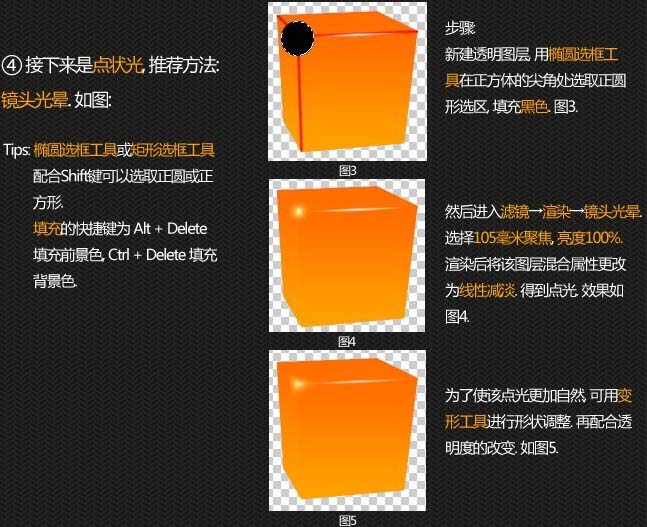
五、最后是面状光,推荐方法:透明渐变。新建图层用钢笔工具,路径模式。沿着平面的边缘画出平面光的大致形状,转为选区后填充白色,如图6,然后按图层面板底部的蒙版按钮添加图层蒙版如图7.接着选中渐变工具模式设置为黑色到透明,然后由图形的右下方至左上方拉线性渐变,得到过度的效果,再通过调节图层透明度获得理想的光感。
Tips:路径转换选区快捷键CTRL+ENTER渐变中根据物体形状的不同可选择线性渐变或径向渐变,例如球体就多用径向渐变。
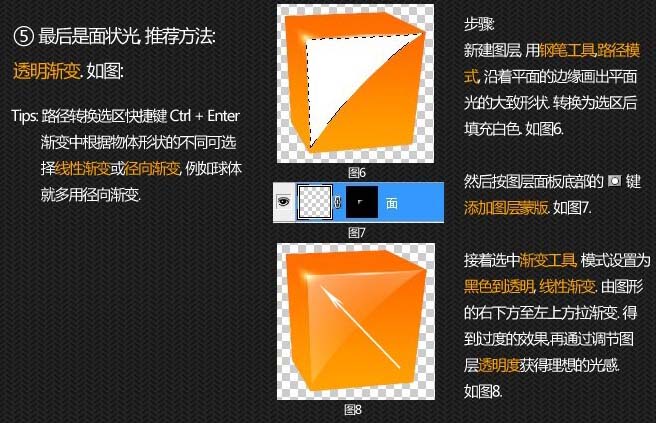
通过图层的叠加,我们便渐渐可以看见想象中的效果了。
